Сучасні моделі iPhone демонструють вражаючі можливості фотозйомки в умовах недостатнього освітлення. Навіть якщо ви не є власником найновішої версії, застосування цих порад допоможе вам створювати чудові знімки після заходу сонця.
Використання нічного режиму (за наявності)
Нічний режим – це функція, вбудована в додаток “Камера” iPhone. Щоб активувати її, скористайтеся іконкою на головному екрані, ярликом у Центрі керування, або зробіть це прямо з екрана блокування.
На підтримуваних пристроях ця функція автоматично вмикається, коли рівень освітлення сцени знижується. На даний момент, нічний режим доступний лише на моделях iPhone 11, 11 Pro та 11 Pro Max. Про його активацію сигналізує жовта піктограма місяця і значення часу експозиції.
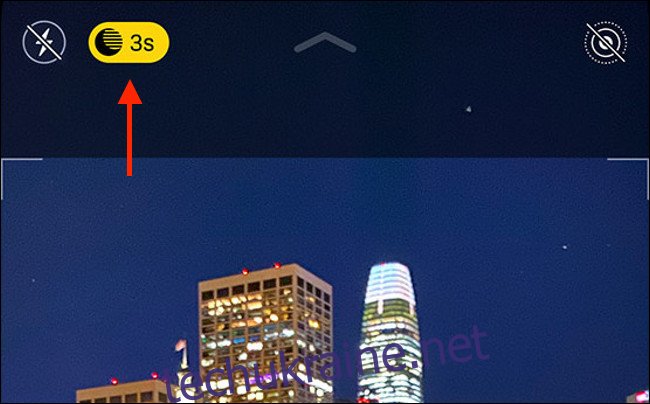
Технічно, нічний режим працює виключно зі стандартним ширококутним об’єктивом (1x). Надширококутний об’єктив (0,5x) його не підтримує. На iPhone 11 Pro можна використовувати нічний режим з двократним телеоб’єктивом, однак, фактично застосовується стандартна камера 1x з цифровим наближенням.
Для досягнення оптимальних результатів на будь-якій моделі iPhone 11, рекомендується використовувати нічний режим саме з ширококутним об’єктивом 1x.
Хоча примусово активувати нічний режим не можна, у вас є можливість налаштувати експозицію. Для цього торкніться іконки, щоб з’явився повзунок. Перетягніть його вліво, щоб збільшити час експозиції та дозволити більшій кількості світла потрапити в кадр.
На наведених нижче зображеннях ви можете побачити різницю, яку забезпечує нічний режим. Знімок зліва зроблений на iPhone X, а знімок справа – на iPhone 11.
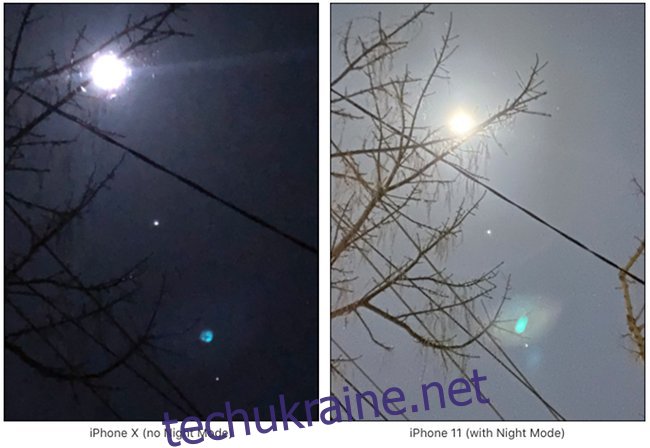
Нічний режим розроблений таким чином, щоб працювати навіть тоді, коли ви просто тримаєте iPhone в руках. Невеликі рухи не повинні зіпсувати ваші кадри. Тим не менш, зафіксувавши пристрій якомога стабільніше, ви досягнете кращих результатів. Віддалені об’єкти, такі як зірки, виглядатимуть ще чіткіше, якщо iPhone буде нерухомим під час зйомки.
В iOS 14 були додані направляючі елементи для нічного режиму, які нагадують підказки, що з’являються при спробі зробити знімок, коли iPhone повернутий вниз екраном. Під час зйомки в нічному режимі на екрані з’являються два плюси (+). Сумістіть їх, щоб зменшити розмитість.

Щоб отримати найвищу якість знімків, можна скористатися штативом. Також можна використовувати Apple Watch як дистанційний пульт або встановити таймер на самому iPhone, щоб уникнути потреби торкатися екрана під час зйомки.
Відсутній нічний режим? Не проблема!
Незалежно від того, чи маєте ви останню модель iPhone, чи ні, для отримання чіткіших знімків в умовах недостатнього освітлення, намагайтеся утримувати пристрій максимально нерухомо. Оскільки iPhone зменшує витримку для захоплення більшої кількості світла, будь-який рух може призвести до розмиття. Тому використання штатива є вкрай бажаним.
Важливо також враховувати технічні обмеження камери смартфона. Невеликі сенсори камер мають обмежені можливості в умовах слабкого освітлення. Більші сенсори бездзеркальних або цифрових дзеркальних камер здатні захоплювати набагато більше світла.
Проте, знання цих обмежень дозволить вам ефективніше використовувати можливості вашого пристрою.
 Нічна сцена, знята на iPhone 4.
Нічна сцена, знята на iPhone 4.
По-перше, обирайте добре освітлені об’єкти та використовуйте наявне світло з розумом. Розміщуйте об’єкти під джерелами світла або використовуйте світло свічки для підсвічування окремих елементів сцени.
У додатку “Камера” налаштуйте експозицію, натиснувши й утримуючи на потрібній частині сцени. Потім проведіть пальцем вгору або вниз, щоб збільшити або зменшити кількість світла в кадрі.
Такі знімки не будуть настільки точними, як фотографії з нічним режимом, але це не означає, що вони будуть неякісними.
Додайте нічний режим на будь-який iPhone за допомогою NeuralCam
NeuralCam Night Mode ($4,99) використовує машинне навчання та обчислювальну фотографію, подібно до нічного режиму iPhone 11. Додаток робить кілька знімків нерухомої сцени, а потім об’єднує їх для покращення експозиції та загальної точності. В результаті ви отримуєте фотографії придатні для використання в умовах дуже слабкого освітлення.
@neuralcamapp #NeuralCam Порівняння iPhoneXR проти Neuralcam на iPhoneXR проти нічного режиму на iPhone11 pro? pic.twitter.com/brosFe0SgE
— позначка бетер (@bether69) 7 листопада 2019 року
Оскільки технологія Apple тісно пов’язана з апаратним забезпеченням нових iPhone, не варто очікувати абсолютно ідентичних результатів. Процес може зайняти трохи більше часу, ніж на iPhone 11, залежно від віку вашого пристрою. Старші моделі також мають менш вдосконалені сенсори та обробку зображення, що вплине на кінцевий результат.
Однак, якщо ви плануєте ще рік-два користуватися вашим поточним iPhone, можливості NeuralCam виправдовують свою ціну. Цей додаток покращує якість знімків навіть з фронтальної камери.
Повний ручний режим із довгою витримкою
Для більш просунутих користувачів, які готові докласти додаткових зусиль, можна робити знімки в темряві, використовуючи витримку від 30 секунд і більше. Для цього знадобиться спеціальний додаток, наприклад, Slow Shutter Cam ($1,99), який дозволяє використовувати довгу витримку.
Ми протестували декілька популярних додатків для ручного управління камерою, зокрема Manual ($3,99), 645 PRO Mk III ($3,99) та ProCam 7 ($13,99). Однак вони дозволяли витримку лише 1/4 секунди або менше, що, ймовірно, пов’язано з обмеженнями API камери Apple.
Як Slow Shutter Cam вдається використовувати таку довгу витримку, залишається не зовсім зрозумілим. Можливо, програма робить кілька знімків з витримкою 1/4 секунди, а потім об’єднує їх, покращуючи експозицію. Хоча це і не зовсім “справжня” довга витримка, результати вражають.
Під час тестування, нам довелося слідкувати за тим, щоб час експозиції не був надто довгим, щоб не пересвітити кадр.
Для використання Slow Shutter Cam, завантажте та запустіть програму, а потім натисніть на іконку “Налаштування”. Тут ви можете обрати режим зйомки (натисніть “Низьке освітлення” для нічних знімків) та загальний час експозиції. Експериментуйте для досягнення найкращих результатів. Штатив також є обов’язковим.
Натисніть кнопку “Меню”, щоб переглянути інші функції програми. Вбудований таймер дозволить уникнути зайвих рухів під час зйомки, а інтервалометр допоможе створювати покадрові відео з довгою витримкою.
Спалах – крайній захід
Камера iPhone має вбудований спалах. Ви можете активувати його, натиснувши на іконку блискавки в додатку “Камера”. Хоча спалах і може висвітлити сцену, результати часто не є ідеальними. Краще використовувати його лише для портретів та за відсутності інших джерел світла.

Оскільки спалах розташований на передній панелі, він не завжди створює приємне освітлення. Якщо ж вам потрібно використовувати спалах на iPhone, краще застосовувати його для селфі. У цьому випадку екран вашого iPhone буде використовуватися як джерело світла, яке рівномірно освітлює обличчя.
Завдяки більшому розміру екрану порівняно зі звичайним спалахом, освітлення виходить більш розсіяним і приємним. Це дозволяє приховати певні недоліки, наприклад, зморшки або пігментні плями.
Продуктивність iPhone в умовах недостатнього освітлення постійно покращується
Впровадження нічного режиму є значним досягненням для Apple. iPhone 11 не був першим пристроєм, що отримав цю функцію, але його реалізація вважається однією з найкращих для створення природних зображень.
Однак, якщо ви хочете займатися нічною фотографією на більш професійному рівні, наприклад, знімати міські пейзажі або астрофотографію, смартфон все ще не є найкращим вибором. iPhone здатний знімати нічне небо, але йому бракує можливості ручного управління та великого сенсора, необхідного для збору достатньої кількості світла.
Це не означає, що ви не можете робити чудові фотографії за допомогою вашого iPhone. Додаток “Камера” у цьому вам точно допоможе.